美菲克机顶盒刷 nas 的详细教程
粉丝410获赞803
相关视频
 06:32查看AI文稿AI文稿
06:32查看AI文稿AI文稿今天给机顶盒刷个那系统,盒子型号是创为一九零零。 yes, 芯片是海斯的亥三七九八。 准备一个二点零的 u 盘,容量不要太大,格式化为发三十二格式。现在去官网下载固件包,在这里要感谢一下作者神雕大佬的无偿技术分享, 看好网址,点设备支持适配表,打开后在里边找到自己的盒子型号, 记住这两个名称,然后返回到首页,点击最新固件下载, 这里自己选择下载网盘,以百度为例,打开这个文件夹,我是用 u 盘卡刷,所以下拉找到 usb 的固件, 然后根据刚才查到的名称选择固件包直接下载。下载号之后是一个压缩文件, 解压之后会得到一个同名文件夹,打开这个文件夹,把里面的三个文件复制到入盘跟目录, 现在弹出 u 盘开始刷机。给盒子插上电源,先不要开机,网线高清线, u 盘插好,找一个细的铁丝或者是镊子,这里我顺手拿了一个二 二极管,用来短接芯片针脚,看好芯片方向,把铁丝轻轻搭在一两针脚短接,按下电源开关,开机 五到八秒,松开短接铁丝,现在静静等待,大概两分钟多点的时间,这时候会一直黑屏,加速处理一下,节约时间。 现在出现第一瓶,说明短接成功, 继续等待,同样加速一下这个画面持续了一分钟吧, 然后黑屏五秒钟,出现第二屏,说明刷机 成功,这个画面不会动,现在可以去电脑操作了。 打开此电脑,点左侧硬盘分区下面的网络,这个就是盒子,双击打开,再打开这个文件夹,打开这个 txt 文件,里边记录的就是盒子的 ip, 打开浏览器,输入这个 ip, 注册一下, 现在已经进入系统了,有很多实用的工具,这里有个外网,点开后有一些新的功能,这些一部分是需要安装的,演示几个看一下,点击 图标就会有提示。打开这个终端后台,仔细看一下说明, 点下面的进入网页终端,输入说明里的用户名回车,这里需要盲输说明中的密码,然后回车。 现在登录成功, 可以安装软件,根据点击首页图标提示,输入代码回车,这个过程很长,这里做加速处理, 跳到结束,下一个看一下代码, 输入代码回车,加速 m 被快进。其他需要安装的功能也这样操作, 安装完成,官网有保姆级教程,操作前认真看一下,安装好后开始探索吧。 盒子受网口和 usb 的限制,显得拉垮,但就搞基玩耍来说,还是可以玩一下的。 视频就到这里,祝大家玩的开心。
550小能搞机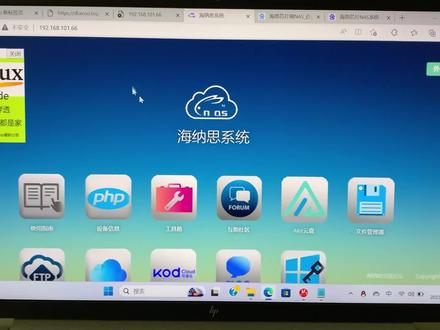 02:35查看AI文稿AI文稿
02:35查看AI文稿AI文稿海思芯片的机顶盒通过简单的刷机可以变成一个功能强大的纳系统,可以让你轻松实现文件共享和远程访问,下面我来分享一下制作过程。本次演示的机顶盒是创维的一九百 s, 芯片,型号是海思三七九八 md 一百,这是支持纳系统设备型号。 刷机前我们要准备一个 t t l 刷机小版,在某宝几块钱一个,还有提前下载好对应型号的刷机包,然后用杜邦线连接到 t、 t l 的 t、 x、 d、 r、 x、 d、 g、 n、 d 三个端口, 另一端连接到机顶盒的对应端口,而 x d 与 t x d 要反着接。机顶盒连接电源线跟网线,暂时不要通电,切记电脑跟机顶盒必须要在同一个局域网下。此时把 t t l 版插入电脑,我们打开电脑的设备 管理器,此时在端口列表处会出现一个新的 usb 端口,我的是 com 三,我们双击选择点击端口设置,第一个改为一一五二零零保存确定。接下来打开嗨拓软件,选择芯片切换到对应的芯片型号, 点击终端工具,双击最大化,在设置里面选择对应的端口,点击连接,此时我们给机顶盒通电,终端窗口显示正在跑码,点击回车,我们返回顶部,记住机顶盒的列个名称, 返回配置界面,点击稍写。 emmc, 点击浏览,选择已经下载好的固件包,此时会显示系统分区,我们点击发丝部的点击文件,找 到我们刚刚查看到的跟列名称一样的文件,点击稍写,出现稍写。进度调时,我们要把机顶盒断电重新启动一次,此时刷机开始,等待刷机完成之后,我们双击打开终端工具,点击连接,点击回车,输入账号, red 密码, e c o o 幺二三四再次回车确认,此时会跳转到另一个界面,我们只要记住里面的 ip 地址就可以了。 打开浏览器输入 ip 地址就会进入到刷好的那系统里面,实现文件共享和远程访问了, 具体里面的强大功能自己研究一下吧。本视频如果对你有帮助,请点赞、关注加收藏,您的支持是我最大的动力,记得关注再走哦!
1861小邹的移动生活 02:48查看AI文稿AI文稿
02:48查看AI文稿AI文稿今天给大家带来一个好消息,神雕的海斯机灵盒纳斯系统可以支持用 u 盘卡刷,不需要用提提奥了,而且还增加了智能家居控制面板, 今天就还用这个风火 hg 九八零杠 v 演示一下如何用 u 盘来刷纳斯系统,还有如何刷回安卓系统。首先来到官网找到卡刷部件下载, 然后找到自己机顶盒对应的固件,自己的机顶盒需要用哪个固件,可以在官网首页的设备列表里边找到。 下载好之后先对他进行解压, 然后打开文件夹,将里边的一个文件夹和两个引导文件拷贝到 u 盘跟路 拷贝完成之后将 u 盘插在合资的 usb 接口,然后短接刷机。 不同的机顶盒短接点可能不一样,短接点可以自己对应型号,百度搜索, 这个型号的短接点是 cpu 的第一二针角短接,通电五秒后松开短接,这时候屏幕是黑屏状态,大家不用管他,等待五到十分钟就可以了。 two thousand years later 五到十分钟之后,我们打开路由器的管理界面,找到 la 口的信息,可以看到下面有一个海市三七九八 mv, 一百记下他的 ik 地址,在浏览器中输入这个 ik 地址就可以登录到纳斯系统后台, 这里有一个使用指南,打开后里面有很多的使用教程,还有一些简单的英斯命令,可以在管理后台来使用这些命令安装一些面板。 下面给大家说一下如何把它刷回安卓系统刷机方法和刚才一样,都是短接刷机,只不过把 u 盘中的刷机包换成了安卓系统的部件,用同样的方法短接 cq 一二真角 充电,开机五秒后松开短接。和刚才不同的是,刷安卓系统屏幕上会显示刷机信息的,等待它刷机完成就可以了。
1817知行合一的Tom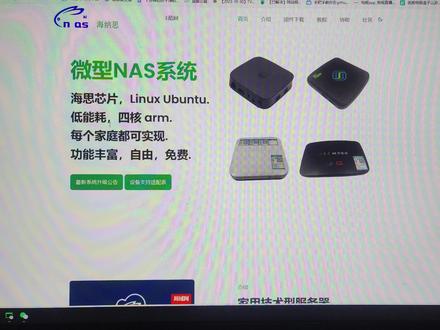 05:01查看AI文稿AI文稿
05:01查看AI文稿AI文稿哈喽,大家好,我是朱师傅啊,今天给大家录一期这个接电盒刷拉屎系统的一个视频教程啊啊,在录视频之前先跟大家说两个点啊,第一个就是如果说你不知道拉屎系统是什么啊,或者说你不知道它有什么功能啊,你可以咨询到网上了解一下啊,这里我就不过多的解释啊。 另外的话就是如果说你对纳斯的要求比较高的话,还是建议大家去买那个专业的纳斯设备啊。我这里啊用机电盒刷,我主要的用到他的一个功能,就是我要去啊经常下载一些资源啊,就是说,嗯,可以放在那里挂着下载啊,因为他功耗比较低嘛, 然后的话就是说我嗯只要有手机我就可以随时去,呃,去监控去操作啊,这个下载的一些监督什么之类的啊啊,我今天啊选的是这个海纳斯的一个危险纳斯系统啊,他主要是针对海斯芯片的,呃,一个纳斯系统啊,其他的纳斯系统大家可以到网上去了解一下。 首先我们要进入他的一个海螺丝的一个光码,然后他下面有一个,这里有一个设备支持适配表啊,然后他这里有很多就是吃的一个盒子的一个型号啊,我今天给大家录视频的这个是这个华为的这个六幺零八 v 九 c 啊,然后我们找到这个六幺零八 v 九 c 啊,就是这一款这一款,然后啊是上面这个 啊,然后他这里有对应的一个固件的一个型号啊,在这里啊,然后我们进入他的一个固件下载的一个列表啊,然后我们找到对应的啊,是这个就是这一个固件啊 啊,我把它下载了,然后他的具体的一个教程卡刷教程,这里有一个卡刷教程啊,然后上面还有线刷的一个教程啊,这里都有详细的一个说明啊,这里我就不过多的解释,大家在官网上都可以看到啊, 这里给大家说一下啊,就是你这个固定下载以后,你要解压放在你的油盘里面啊啊,我这边都已经弄好了啊,我们现在开始刷机啊,这个机器刷的话啊,还是 跟那个一样是短接,短接这里有两个,有个 gs 六,这两个点就是短接这里啊,好开始我们现在开始刷机啊,我们用个金属的东西短接这里啊,两个点,然后开机啊, 他这个刷机过程应该是没有画面的啊,他不是那个我们刷那个盒子啊,他是有那个画面啊,但是我通过这个 u 盘可以看出他在读球数据啊,这个 u 盘在一闪一闪的啊,大家可以看一下啊, 我们等他 他应该刷完会重启,到时候再看一下, 大家可以看一下它的优盘还在这里散啊 啊,这个过程就是建议大家耐心等待啊,也建议大家就最好是用这种弹指示这里 u 盘,因为这个过程你也不知道他到底说完没说完,这搞不好到时候你要中途把它断电的话,搞不好这个机电盒它就啊沉装了啊,到时候啊就麻烦 现在没伞了啊啊,现在他重启了应该刚才这个指示灯啊,刚才这个指示灯他已经那个启动了一下 啊,他这个确实是这样子的,他前面那个过程是没有那个开启画面的,然后他重启以后啊,他现在就是有这个画面啊, 我们要耐心等待一下啊, 他现在应该又是重启了啊,啊,现在这个应该就可以了啊,大家可以看他下面就是有一个要输入 ip 金融合成的一个管理页面, 因为就是你现在他是没有,嗯,不能连 wifi 的,因为你系统后台都接不了,所以我们先要,我们要插网线啊,就是我们要插网线,然后去路由的后台去看他那个他的 ip 地址啊,我现在插一根网线啊, 好,我们现在进到这个路由的一个后台了,这里有一个啊,就是这个啊,这个就是他的一个设备啊,设备名称啊,这这有一个 ip 地址啊,这有一个 ip 地址,然后我们复制这个 ip 地址啊,在这个浏览器里面打开啊, 这是幺零幺。好,然后这里就可以了啊,然后就进入他的一个后台了, 然后的话具体后续的一个使用啊,怎么使用这个?我后续会持续的录视频啊,大家如果啊有兴趣的话可以点赞加关注啊。好了,这期视频的话就到这里啊,谢谢大家的一个观看啊。
520搞机朱师傅 04:41查看AI文稿AI文稿
04:41查看AI文稿AI文稿关于机顶盒刷层,但是服务器的视频也火了,播放量十四万多,收藏里两千多,评论区什么留言都有,有问相关技术问题的,有点赞,有贬低,还有嘲讽等等,无所谓,你开心就好。对于有需求的网友提出的问题,我没有人全部回答, 所以结合私信汇总了一些大家问的最多的问题,进行实际操作解答。如果本视频对你有用,先点赞,后拿着视频。系统安装完后插上外置存储是不能直接使用的,需要实盘购在才行。我们进入终端后台,输入超级用户及密码进行身份验证。 接下来输入磁盘分区命令,输入 o, 再输入 n, 建立分区,输入 p 作为主分区,此时让你选分区编号,默认第一分区,回车即可。此时让你输入散区大小默认两千零四十八字节,这部不用 管额,直接回收即可。看到了没有,这就是我们挂在的硬盘,最后输入字母 w, 保存以上操作完毕。 nice! 接下来就是把网盘存储路径更改到外置硬盘,同样是需要进入中等后台进行验证身份,我直接跳过了,输入此命令,创建一个外置磁盘的文件夹,再输入此命令,给予这个文件夹一定的权限。输入此命令,把上面创建的文件夹链接到默认号码的位置, 这里我代码写错了,所以大家输入时一定要注意,重新输入正确的即可,这就完成了。此时进入网盘,看看上传大于内置磁盘的文件,看是否改成功。麻辣火锅的最恨这种限制了,单个文件限制五百兆以内,更要命的是每次只能上 传一个文件,你们谁爱玩谁玩,我不玩了啊!还好有一个文件管理功能,类似于网盘玩这个用户名及密码均为 id 名, 看看内置的存储容量,只有六点多 g, 把它的储存位置改到外置硬盘上,所以新用空磨人的储存地址这个也要改,输入鞋杆立马看到挂在的外置硬盘地址,点击更新即可。接下来再更改一下当前账号的储存位置,操作与刚才一样, 点击保存后返回首页,看看储存容量有没有变化。 nice 以下是测试上传文件,这套文件管理其实倒向网盘系统支持多人物同时上传 下载,上传速度与 usb 三点零六盘一样,下载是基本秒下完毕。这套系统有两个下载工具,一个是 iron, 另一个是 transmission, 设置也很简单,本次我演示的是 iron, 老样子,进入中端后台验证身份, 输入更新最新的种子跟中 xr 列表命令选择。一,更新完整列表,更新完成,关闭中断后台,打开 around, 找到 l。 二、设置基本操作,下载路径改为外置硬盘, 找了一个链接做测试,看样子效果挺好的。配置完毕,刺激终端后台身份验证,不跳过了一次输 这些代码。这样共享文件夹就改到了外置的硬盘上,完成后就可以远程访问共享文件夹,输入远程服务器地址即可进入文件夹,我们拷贝一部电影进去,测试一下 这速度与正常的电脑与电脑共享写入速度基本一样,我直接跳到结尾了。拷贝完成后,我用手机访问服务器共享文件夹,测试一下观看电影的效果,打开进去 app 就发现了服务器,也可以直接从这里看电影。如果 app 探测不到,也可以手动输入服务器地址。比如这样选择, s m b, 后面是用手机连接服务器测试看电影,你们自己判断延迟大不大。最后,视频制作不易,如果对你有用,麻烦先点赞后拿走视频。感谢支持! don't know we come from the paris limits we need to stop making out yeah going in there。
2317IT鈺满堂 01:21查看AI文稿AI文稿
01:21查看AI文稿AI文稿都在问成本不到四十的纳斯如何刷机,这一期就来手把手教你。使用的是神雕大脑开发的海纳斯纳斯系统,主要面向的就是海斯新店的机顶盒,这个机顶盒曾经都是半宽带赠送的,所以市场存量非常大,海鲜市场四五十轻松就能入手一个。 具体可以刷机的型号可以参考海纳斯纳斯系统官网的支持设备列表,这次演示使用的是华为月核的这个型号,也是比较容易买到的刷机,我选择是通过优盘卡刷。在官网的设备支持设备表中可以看到对应部件型号的 r e g 简称,记住这个简称叫 官网下的对应的优盘卡刷固件即可。然后准备一个 fat 三十二格式的优盘,将固件压缩包减压到优盘的根部,录下就 ok 了。接下来就是最重要的一步,把机顶盒拆开,插上 u 盘,使用镊子短接勾十六的这两和短接点,打开电源,持续短接五秒左右,再打开镊子,然后等待刷机自动完 完成就可以,大概会持续十分钟左右,看到这个画面就刷机完成。需要注意的是,不同型号的盒子刷机的短接点是不同的,千万要慎重,一定查询清楚再短接。这样一个只有三瓦功率的清醒大师,轻松实现四人云盘二十四小时挂机下载,还能提供丰富的刀客服, 喜欢折腾的可以尝试下玩玩啊,体验下那次的功能。但不建议做主力机使用,虽然便宜,但缺点也很明显,用 sb 二点零和百兆网口的平静很大。下一期聊聊这个小东西适合泡什么服务。
1.6万宅趣酷玩 01:14查看AI文稿AI文稿
01:14查看AI文稿AI文稿家里闲置的机顶盒还能改造成一台纳斯网络存储服务器,这样就可以将电脑里面的一些重要内容存储到里面,其他设备就可以随时随地的进行共享,下面教你如何设置。首先我们需要先将机顶盒打开,打开后我们需要找到机顶盒的芯片, 看一下机顶盒的芯片型号。目前支持双温纳斯系统的机顶盒芯片型号一共有这么多,大家可以看一下自己的芯片型号支不支持。当确定好芯片型号,我们开始准备刷机,我们将机顶盒连接电源,然后通过网线将机顶盒电脑进行连接,接下来在电脑上打开下载好的稍显工具,传输方式,选择网口, 然后点击芯片,我们选择机顶盒的芯片信号,然后点击稍写一 mmc, 点击浏览,然后找到我们提前下载好的稍写固件,导入完成后,我们点击稍写,现在 正在稍写中,我们需要等待几分钟,现在提示稍写成功,我们现在打开网页,输入既定可的 ip 地址,这样我们就成功的进入了大四系统的后台。 我们只需要将家里的移动硬盘连接到机顶盒的 usb 接口上,这样其他设备就可以通过机顶盒的 ip 地址直接进行访问,并共享里面的文件内容了。
7135堇年的移动生活 03:29查看AI文稿AI文稿
03:29查看AI文稿AI文稿you're good what about kpc? where's my wife yen? 翱翔所有人都害怕 时候,我送过伞,把那些 rapper 关起冰箱。我请坐在火上,我不需要你对我的肯定。开始否定。听到这种音乐我就觉得浑身有劲。足球光环在我头上,所以我很走运。我想把土鸡不像拥有土豆丝的口径。这绝对不是虚拟,随便你要咋子我都不得虚拟。土派的灵魂附在我的躯体。 on joseph holder good, you can ready for comes。 快捡包了,带我的牛出门逛, 拆了吊牌,然后给他们的主板再贴一个胶带,打一刀左拳。我作为妖怪,我有枪是垃圾,全都被淘汰啊。这个路堵了三天, 把我的想法变现在个个方方面面。我跟我兄弟正在中文说唱,都去前行拉法兰博基尼抓塔, kimi, laughing! 我在走廊三条恰恰 body see i gotta be perform like a rock star。 倒出来的时间能量大的来个 gamma, wow, see all my feet。 这里毕竟让我们没得信心,人类多了,我听不到你们在哪, 就晓得那辆车该是我的。开个快车,他们排队超出 再来火箭,再找帅哥,你的灵魂还有肉体。 生日给我爸爸买了辆车,今年准备给我妈妈再买一个套三。家里人说我很出息,养老哥们加咖喱, 大家开车我才知道你们啊,再次跟我们吵的最拽兄弟伙计团体永远不得背叛他们。站在我旁边的人站在我对面,跟我们组队的 买噶, 我将会揭开你们身上。
140艾拍记 02:10查看AI文稿AI文稿
02:10查看AI文稿AI文稿不到五十入手双盘位的安卓盒子,这你敢信?大家好,我是老卡,因为最近正在玩安卓纳斯,一般的安卓盒子基本上都不带内置硬盘, 在机器外面插个优盘或者是固态呢,我觉得非常的不方便,所以我又到了万能的某鱼,这个盒子呢是一款矿渣产品,生产这款机器的厂子呢,早都跑路了,基本的配置呢是京城的 s 九零五,一 g 的内存和四 g 的闪存, 外壳和主板的用料呢非常的踏实,唯一比较遗憾的是网口是百兆的,另外呢只有 usb 二点零,想用安卓纳斯必须要先刷安卓系统,那么我们今天就先给他刷个机吧。 京城 s 九零五的机器刷机都需要短接,但是我有短接神器,就不需要把短接神器插到 hdmi 口上。这台机器 刷机呢要通过机身上的 type c 口进行刷机,我也测试一下 usb 确实没有任何反应,把机器用 type c 和电脑进行连接,另外插上电源,在电脑上打开京城的刷机工具,导入 atv 六点零的固件, 向下拉,看 usb 接口是否已经正确连接,一切没有问题,我们点击右侧的开始整个的刷机过程呢,差不多一分钟左右,直到完成百分之百就可以直接拔下,拔下已经刷好机的电视盒给他接到电视上, 首次开机的速度稍微有点慢,差不多都有三到四分钟左右,看到这个界面就证明我们已经成功的给他刷完机了。刷机的版本呢是安卓的六点零版本,单纯的做个电视盒也很好用,当然你也可以安上固态硬盘,装上 xplus 或者是 是安卓纳斯做一个本地的存储器也是很好的。虽然网口限制了他的速度,但是他的无线网既支持二点四 g 又支持五 g, 这一点还是比较好的。当然你也可以给他刷入 ambin 或者是拉卡、 mu like 等游戏系统,总之这个价位随便买来玩玩还是可以的。那视频里所用到的相关的固件和刷机包呢?我会打包发给大家。好,这期视频就到这里,我是老卡,晚安姐撒谎。
2793请叫我卡哥 02:57查看AI文稿AI文稿
02:57查看AI文稿AI文稿用一个旧机顶盒做一台小型的 s 手把手,详细教程,小白操作也毫无压力,有兴趣的话你也可以体验一下。赶紧收藏此视频, 先到官网去下载固件,下载前最好是先看一下教程,了解刷机的操作流程,下载所需的工具及适合你机顶盒的固件。一共有六个固件,不知道哪个适合你的也不要紧。 官网教程写的很详细,列出了机顶焊对应固件表,只要你点进列表里面去找到你机顶和型号即可。以我的盒子为例,型号是华为月和一 c 六一零八 v 九 c 对应的固件就是这个。然后我们返回下载页面,找到该固件下载即可。 这个工具是用来格式化优盘的,刚才教程里有下载链接,插上 u 盘格式化就好。格式化完成后,解压下载好的固件,并复制到格式化好的优盘里。到此固件部分准备妥当, 接下来就是拆机,这种小机器拆机非常简单,只有两颗螺丝,螺丝拆下后,下一步怎么拆就不用我多说了吧, 这就是内部结构,做工还是可以的。我们找到触点的位置,我这个型号触点就是这里。用链子短接, 不好意思,素材放错了,短接后黑屏,一分钟左右就出现了这个画面。大概又过了两三分钟,系统已经安装完成了,这就是安装好后的界面。下一步就是用电脑登录服务器的 ip 地址, 我们现在还不知道服务器的 ip, 所以先到路由器上找找。每个路由器的界面及功能栏都不一样,你们按照自己的路由器来找,看到了吗?这就是服务器的地址,轻轻松松就进来了。 这个界面确实简洁易懂,功能貌似也挺实用的。设备信息观测整个设备的软硬件的状况,大概就是这样子了,右上角有个外网点,进去就多了几个功能, 但是这些功能还不能直接使用,需要下载安装后才行,我们到终端后台去执行下来操作。终端需要验证身份,输入超级账号及密码,在输入密码的时候,密码栏是不显示任何信息的,输入完回车即可 输入 duct 下载命令,等待它执行完毕就行了。下载及安装的过程需要点时间, 在此省略滚动一千万个字符快进到结尾,到这里就下载安装完成了。到控制面板去试运行看看。第一次运行需要设置管理员密码,密码要求至少十二个字符, 就此安装完成,具体怎么用自行研究了。接下来再搜索本地网盘,第一次登录要设置管理员账号及密码, 可以随意起号。这功能是好东西,但对于我来说,这东西太落后,太不人性化了。最后总结,这套系统对于小白来说练练手势很不错的。界面简洁易懂,部分功能也很实用,系统还有上升的空间,但对于呢要求较高的用户来说,多少还是有点鸡肋的。
7030IT鈺满堂 05:36
05:36








